1、打开photoshop,进入其主界面中;
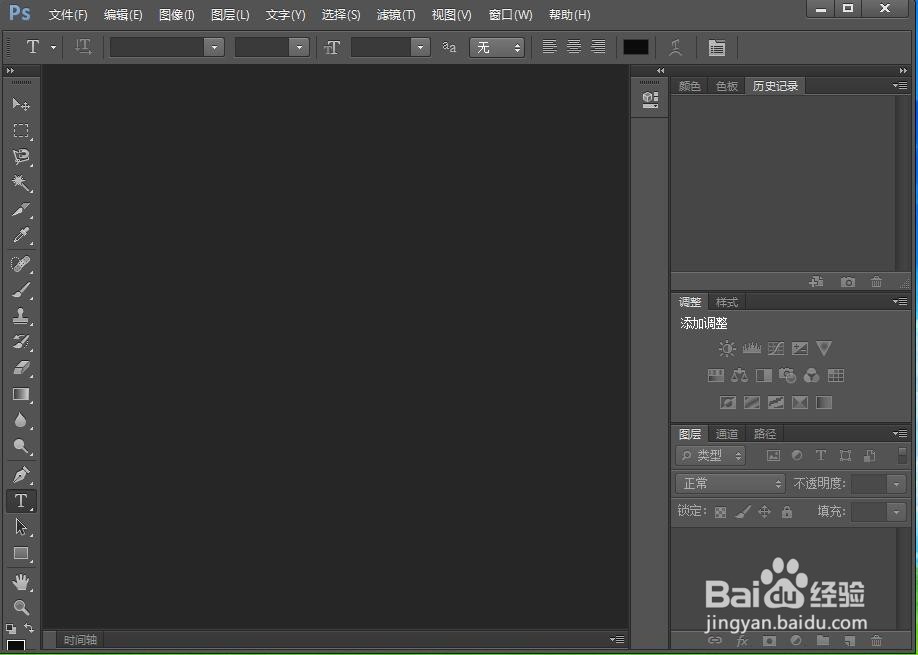
2、点击photoshop的文件菜单;
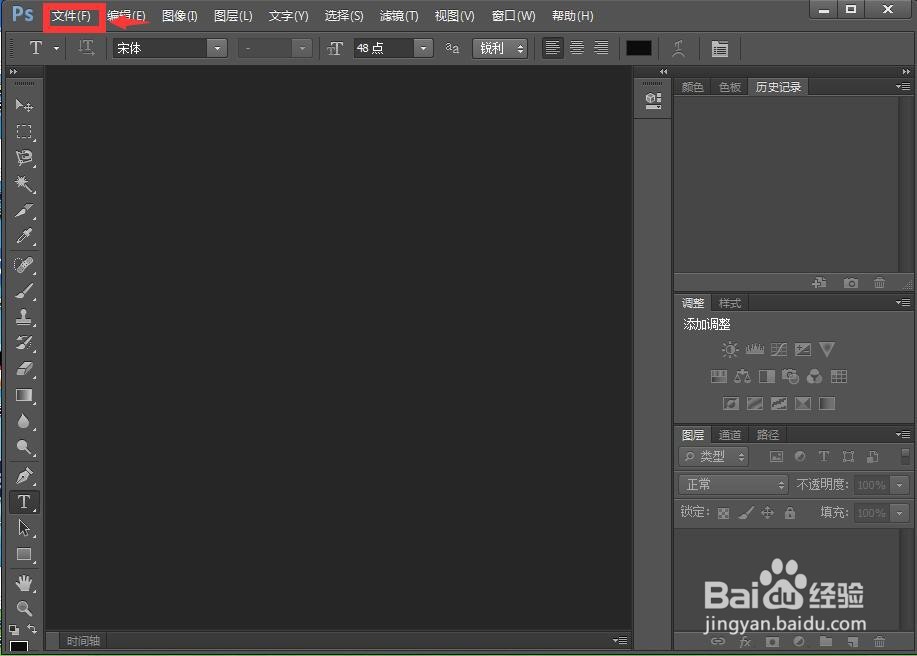
3、选择打开命令;

4、找到需要处理的图片后按打开;

5、将图片添加到photoshop中;

6、点击滤镜菜单;
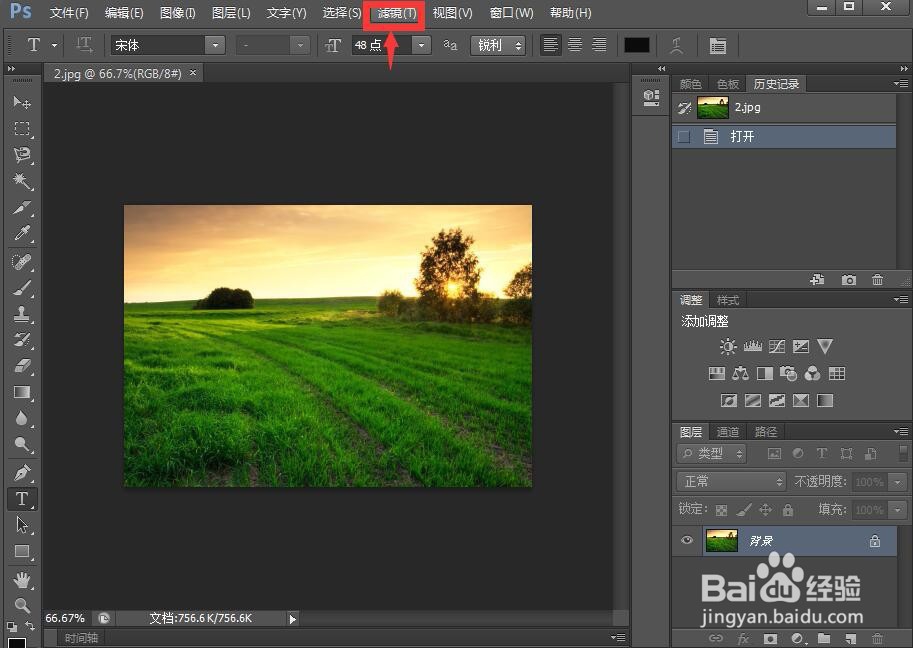
7、在打开的下拉菜单中点击像素化,选择晶格化;

8、设置好晶格大小,当前选的是36,然后按确定;

9、我们就给图片添加上了晶格化效果;

10、设置前后图片的效果对比如下。


时间:2024-10-24 02:08:21
1、打开photoshop,进入其主界面中;
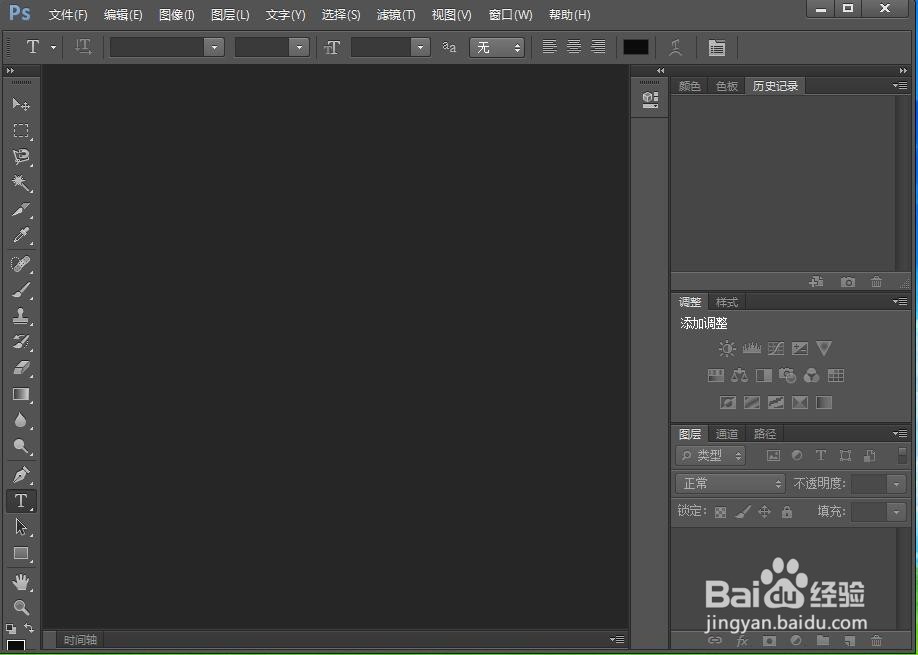
2、点击photoshop的文件菜单;
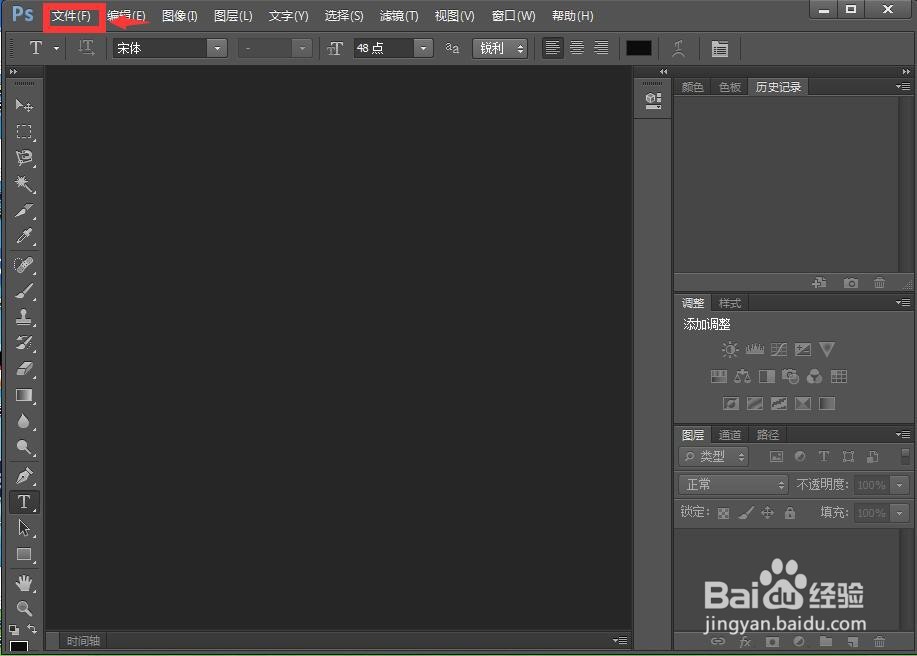
3、选择打开命令;

4、找到需要处理的图片后按打开;

5、将图片添加到photoshop中;

6、点击滤镜菜单;
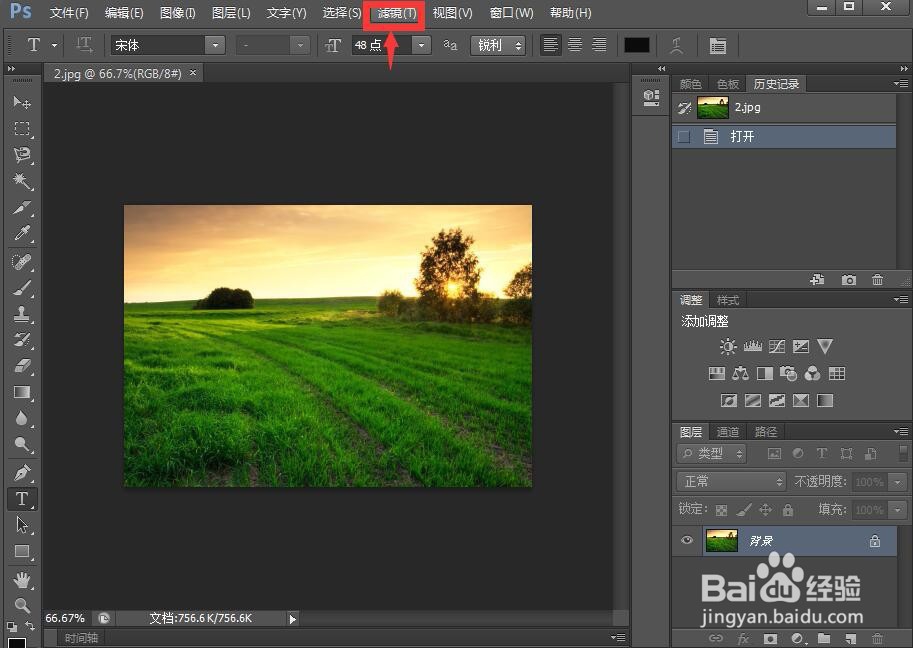
7、在打开的下拉菜单中点击像素化,选择晶格化;

8、设置好晶格大小,当前选的是36,然后按确定;

9、我们就给图片添加上了晶格化效果;

10、设置前后图片的效果对比如下。


